Jste přímo uprostřed důležitého dokumentu a systém Windows vás vyzve k aktualizaci. To by za normálních okolností bylo nepohodlné, kdyby to nebylo kvůli skutečnosti, že Windows vám dává určitou kontrolu nad procesem aktualizace. Aktualizace systému Windows 10 nelze technicky zastavit navždy, ale můžete ji zpozdit.
Model „Windows jako služba“ umožňuje pravidelné aktualizace nezbytnou součástí jejich udržování v bezpečí. Velké aktualizace funkcí však mohou nést i chyby. Také můžete být právě venku a nechcete zdaňovat svou omezenou šířku pásma, když jste v pohybu. Nebo možná budete chtít zálohovat důležité soubory, než začnete s aktualizací.
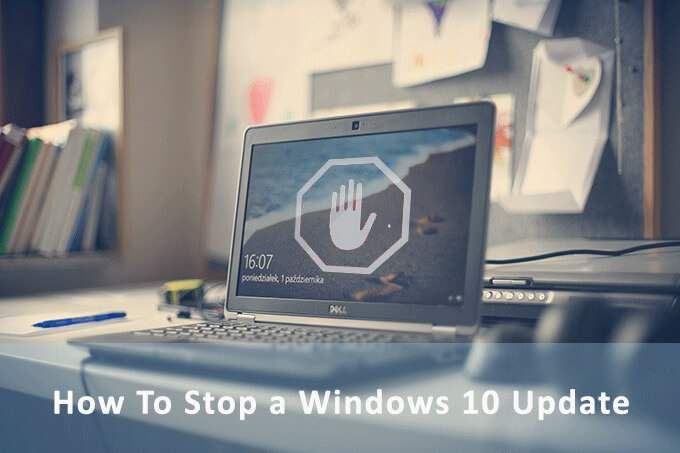
Windows 10 má vylepšený systém, který pokrývá tyto šance. Budeme hovořit o způsobech zastavení aktualizace systému Windows 10. Nejdříve se však podívejme na dva hlavní typy aktualizací.
Aktualizace funkcí
Aktualizace funkcí přinášejí nové funkce systému Windows. Microsoft jej uvádí na trh se spoustou fanfár dvakrát ročně během jara a podzimu. Ale to je také místo, kde mohou chyby způsobit chybu.
Aktualizace funkcí jsou volitelné. Stáhnou se za scénami, ale nenainstalují se automaticky. Musíte ji spustit a počítač se několikrát restartuje, aby byla instalace dokončena.
Aktualizace funkcí získává podporu po dobu 18 měsíců a poté byste měli aktualizovat na nejnovější verzi.
In_content_1 all: [300x250] / dfp: [640x360] ->Aktualizace funkcí v systému Windows 10 Home můžete odložit až o 35 dnů. V systému Windows 10 Pro je můžete odložit až na 365 dní.

Aktualizace kvality
Kvalita aktualizace jsou opravy, které systém Windows stahuje a instaluje tiše za scénami. Jedná se o „kumulativní aktualizaci“, která zahrnuje opravy, které přišly dříve. Obvykle se to stává jednou za měsíc.
Aktualizace kvality systému Windows 10 můžete zastavit až na 35dnů. Poté musíte nainstalovat nejnovější aktualizaci, abyste mohli tuto možnost znovu použít. To je stejné pro uživatele Windows 10 Home i Pro.
Nyní se podívejme na různé způsoby, jak dočasně zastavit aktualizace systému Windows.
Pozastavit automatické aktualizace na 7 dní
Zastavení aktualizace na sedm dní může být vždy dobrým preventivním opatřením. Můžete se dozvědět o jakémkoli zalomení v poslední aktualizaci, nebo byste mohli prostě chcete vytvořit zálohu, než aktualizace přebírá systém. Tato možnost je dostupná také pro domácí uživatele Windows 10.
Start>Nastavení>Aktualizace a zabezpečení>Pozastavit aktualizace na 7 dní
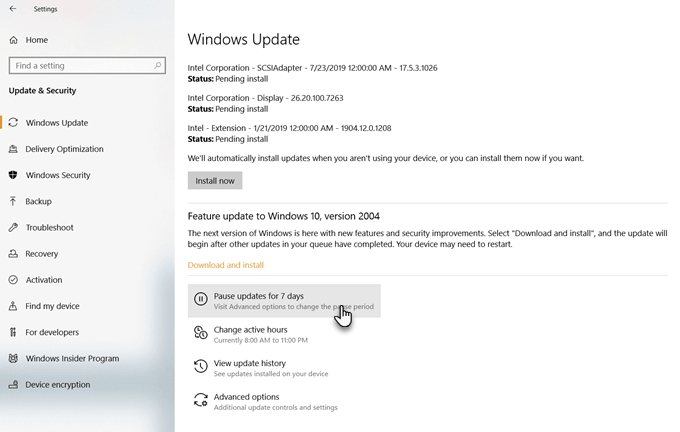
Můžete ji nakonfigurovat na delší dobu z rozšířených možností.
Pozastavit aktualizace až na 35 dnů
Systém Windows vám umožňuje pozastavit aktualizace maximálně 35 dní.
Přejděte do Pokročilé možnosti. Můžete se rozhodnout odložit aktualizace až o 35 dnů. Jakmile tato období vyprší, budete muset stáhnout aktualizace, než je budete moci znovu odložit.
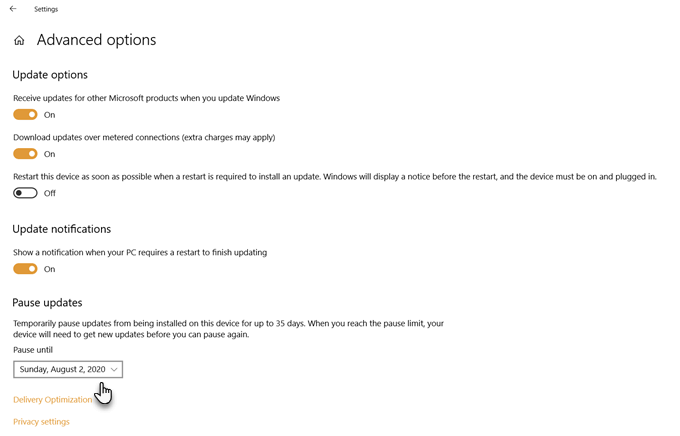
Poznámka:V systému Windows 10 Pro, Education nebo Enterprise můžete pomocí pokročilých možností odložit aktualizace funkcí až na 365 dní (jeden rok).
Použít měřené připojení
Měřené připojení má limity šířky pásma a za překročení limitu se účtují další poplatky. Windows 10 nestáhne aktualizace velkých funkcí přes měřené připojení. Můžete použít k oklamání systému Windows a zastavení aktualizace, i když nejste připojeni k měřenému připojení. Nemějte obavy, budete i nadále dostávat menší aktualizace týkající se zabezpečení.
Tento hack nefungoval v dřívějších vydáních Windows na ethernetová připojení. Od aktualizace Stvořitele však můžete nastavit připojení Wi-Fi i Ethernet jako měřené.
Označte připojení k internetu jako měřené ve dvou krocích.
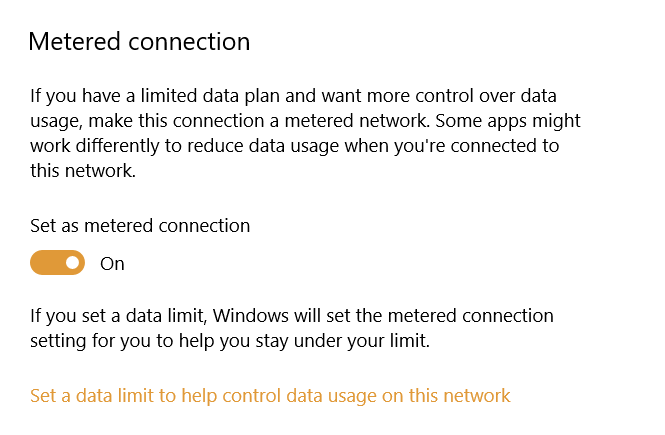
Nyní povolte nastavení aktualizace pomocí těchto kroků:
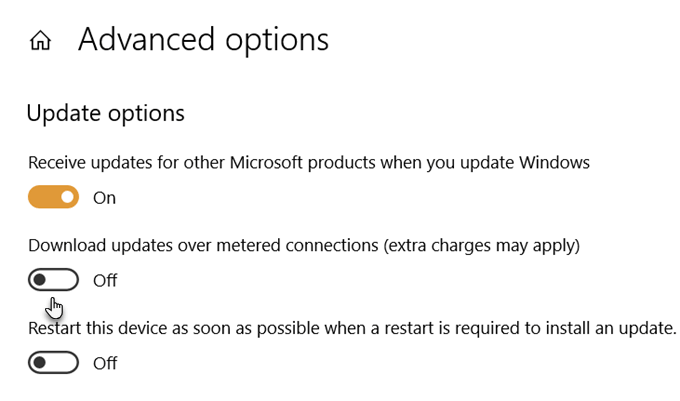
Zakázat aktualizace ze služeb
Službu automatické aktualizace můžete zakázat ze seznamu služeb systému Windows. Kumulativní aktualizace systému Windows 10 však na chvíli zastaví. Služba bude pokračovat po určité době nebo při příštím restartu.
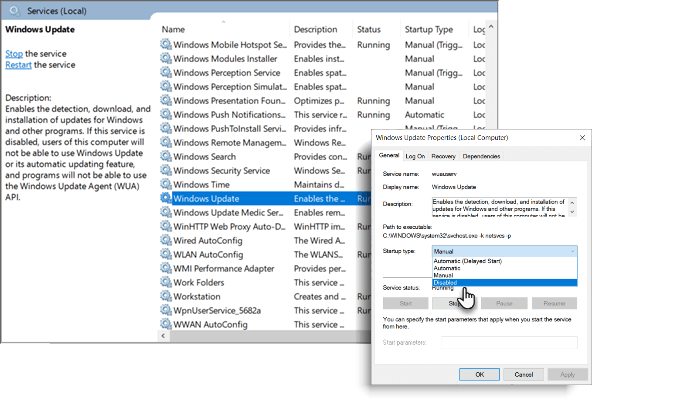
Nastavit aktivní hodiny
Aktivní hodiny nezastaví aktualizaci. Ale můžete se rozhodnout, že ji odložíte na dobu, kdy na PC nepracujete. Váš počítač se automaticky nereštartuje, aby se aktualizace použily během aktivních hodin.
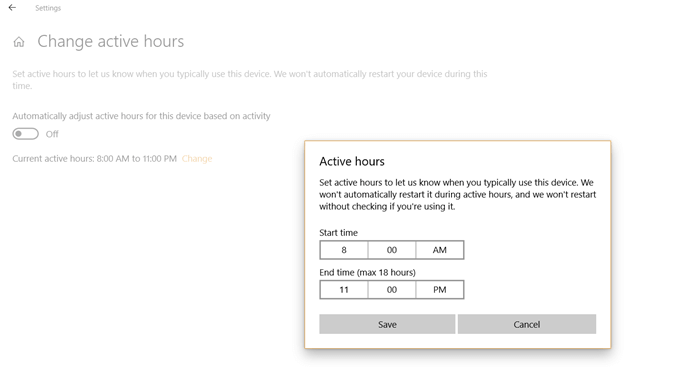
Zastavit automatické aktualizace v systému Windows 10 Professional
Windows 10 Professional, Enterprise a Education přicházejí s Editorem zásad skupiny. Editor zásad skupiny umožňuje správcům sítě řídit pokročilé možnosti v počítačích se systémem Windows v jakémkoli podniku. Můžete jej však použít také ke správě nastavení v místním počítači.
Jedním z nich je možnost zastavit automatické stahování a instalaci aktualizací systému Windows 10. Editor zásad skupiny vás místo toho upozorní na nové aktualizace.
1. Stisknutím klávesy Logo Windows + Rotevřete pole Spustit>Zadejte gpedit.msc. Klikněte na OK
2. Přejděte na Konfigurace počítače>Šablony pro správu>Součásti systému Windows>Windows Update.
3. Poklepejte na Konfigurovat automatické aktualizace.
4. Vyberte možnost Zakázánov části Konfigurované automatické aktualizace vlevo a kliknutím na tlačítko Použíta OKdeaktivujte funkci automatické aktualizace systému Windows.
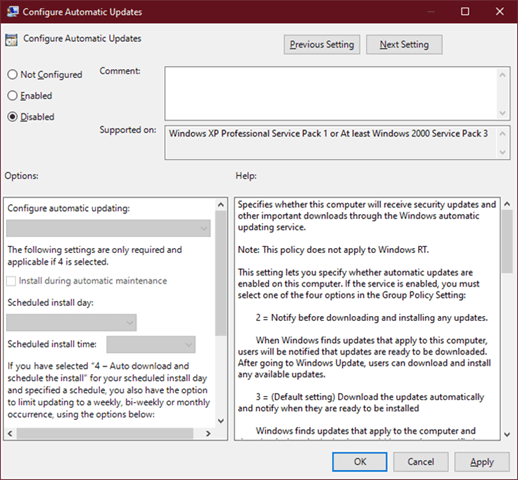
Pamatujte, že výše uvedené kroky vám poskytují určitou kontrolu nad aktualizacemi a nezastavují je úplně. Můžete je odložit až o 365 dní.
Nelze zastavit aktualizace systému Windows 10 navždy
Aktualizace funkcí přinášejí vylepšení a nové nástroje, které můžete chtít hrát si s. Mohou také opravit staré chyby a zároveň nechat nové. Aktualizace systému Windows se také může zaseknout z různých důvodů. Má smysl je chvíli odložit, dokud společnost Microsoft nevyřeší všechny problémy. Přestože jsou pro vás soubory aktualizační software systému Windows od třetích stran, můžete si je stáhnout, ale důvěřujete společnosti Microsoft.
Dobrou zprávou je, že proces aktualizace systému Windows se postupem času zlepšil. Berte to pomalu, ale zkontrolujte aktualizace a nainstalujte je, až bude čas.